- Parte 1. Recupera le foto dell'iPhone dopo il ripristino senza backup utilizzando FoneLab per iOS
- Parte 2. Recupera le foto dell'iPhone dopo il ripristino da iCloud Backup
- Parte 3. Ripristina le foto dell'iPhone dopo il ripristino tramite iTunes Backup
- Parte 4. Domande frequenti sul recupero di foto da iPhone dopo il ripristino
Recupera le foto dell'iPhone dopo il ripristino facilmente e rapidamente in 3 modi
 aggiornato da Boey Wong / 01 settembre 2022 09:15
aggiornato da Boey Wong / 01 settembre 2022 09:15Con la buona fotocamera su iPhone, puoi scattare facilmente immagini e video di alta qualità con la fotocamera predefinita di iPhone. Quindi gli utenti iPhone vorrebbero salvare queste foto su iPhone.
Alcuni utenti ripristineranno iPhone quando si verificano alcuni problemi su iPhone. Comunemente, riceveranno dispositivi normali dopo. Ma è anche frustrante che tutte le foto siano sparite da iPhone. Se vuoi riaverli, passa alle parti seguenti su come ripristinare le foto di iPhone dopo il ripristino.


Elenco delle guide
- Parte 1. Recupera le foto dell'iPhone dopo il ripristino senza backup utilizzando FoneLab per iOS
- Parte 2. Recupera le foto dell'iPhone dopo il ripristino da iCloud Backup
- Parte 3. Ripristina le foto dell'iPhone dopo il ripristino tramite iTunes Backup
- Parte 4. Domande frequenti sul recupero di foto da iPhone dopo il ripristino
Parte 1. Recupera le foto dell'iPhone dopo il ripristino senza backup utilizzando FoneLab per iOS
La prima scelta per te è FoneLab per iOS, uno strumento potente ma semplice per aiutare a ripristinare i dati cancellati o persi da dispositivi iOS o file di backup. Quindi, puoi consentirgli di scansionare il tuo dispositivo per ripristinare i dati direttamente senza un file di backup.
Tieni presente che sono supportati iPhone, iPad e iPod Touch. E dovresti usarlo per ripristinare vari dati, inclusi foto, contatti, messaggi, video e più facilmente.
Con FoneLab per iOS, recupererai i dati persi / cancellati di iPhone, inclusi foto, contatti, video, file, WhatsApp, Kik, Snapchat, WeChat e altri dati dal tuo backup o dispositivo iCloud o iTunes.
- Recupera foto, video, contatti, WhatsApp e altri dati con facilità.
- Anteprima dei dati prima del recupero.
- iPhone, iPad e iPod touch sono disponibili.
Ecco la dimostrazione di come ripristinare le foto di iPhone dopo il ripristino senza backup.
Passo 1 Scaricare FoneLab per iOS dal sito ufficiale, quindi segui le istruzioni per installarlo. Eseguilo dopo.
Passo 2 Collega iPhone al computer e tocca il pulsante Consenti quando lo vedi sullo schermo del tuo iPhone per la connessione. Clic Recupero Dati iPhone > Recupera dal dispositivo iOS dopo di che.

Passo 3 Lascia che scansioni il tuo dispositivo e poi potrai vedere le tue foto. Clic Foto dal lato sinistro per mostrare solo le foto e puoi abilitare la funzione per visualizzare solo gli elementi eliminati. In modo che tu possa trovare ciò che desideri rapidamente senza dispendi di tempo.
Passo 4 Scegli le foto e fai clic su Recuperare pulsante infine.
Cosa succede se hai file di backup con iCloud o iTunes? Passa alla parte successiva per scoprire come ripristinare le foto di iPhone dai file di backup.
Con FoneLab per iOS, recupererai i dati persi / cancellati di iPhone, inclusi foto, contatti, video, file, WhatsApp, Kik, Snapchat, WeChat e altri dati dal tuo backup o dispositivo iCloud o iTunes.
- Recupera foto, video, contatti, WhatsApp e altri dati con facilità.
- Anteprima dei dati prima del recupero.
- iPhone, iPad e iPod touch sono disponibili.
Parte 2. Recupera le foto dell'iPhone dopo il ripristino da iCloud Backup
Come forse saprai, iCloud è una delle opzioni più convenienti per sincronizzare automaticamente dati diversi su vari dispositivi con lo stesso ID Apple. Puoi accedere ai dati selettivi sul tuo dispositivo senza operazioni aggiuntive dopo averlo configurato.
Opzione 1. Controlla le foto di iPhone cancellate su un altro dispositivo
Quindi, puoi trovare le foto cancellate da un altro dispositivo se ne hai uno.
Vai Foto app su un altro dispositivo iOS e controlla le foto desiderate. Se riesci a trovarli, salvali per evitare la perdita di dati.
Opzione 2. Ripristina iPhone dal file di backup di iCloud
In alternativa, puoi anche ripristinare le foto dell'iPhone da iCloud se hai già eseguito un backup di tutti i dati su iPhone.
Passo 1 Segui le istruzioni sullo schermo per configurare iPhone come prima.
Passo 2 Seleziona Ripristina dal file di backup iCloud quando lo vedi. Scegli un file di backup contenente le tue foto e inizia a ripristinare il backup di iPhone.
Con FoneLab per iOS, recupererai i dati persi / cancellati di iPhone, inclusi foto, contatti, video, file, WhatsApp, Kik, Snapchat, WeChat e altri dati dal tuo backup o dispositivo iCloud o iTunes.
- Recupera foto, video, contatti, WhatsApp e altri dati con facilità.
- Anteprima dei dati prima del recupero.
- iPhone, iPad e iPod touch sono disponibili.
Opzione 3. Ripristina il backup di iCloud con FoneLab per iOS
FoneLab per iOS ha una funzione per aiutarti accedere al backup iCloud e ripristinare i dati cancellati in pochi clic. Ti verrà richiesto di accedere al tuo account iCloud a cui eri abituato backup dei dati di iPhone. Controlla il tutorial qui sotto per ripristinare i file di backup di iCloud.
Passo 1 Installa il programma e seleziona Recupero Dati iPhone > Ripristina dal file di backup di iCloud.
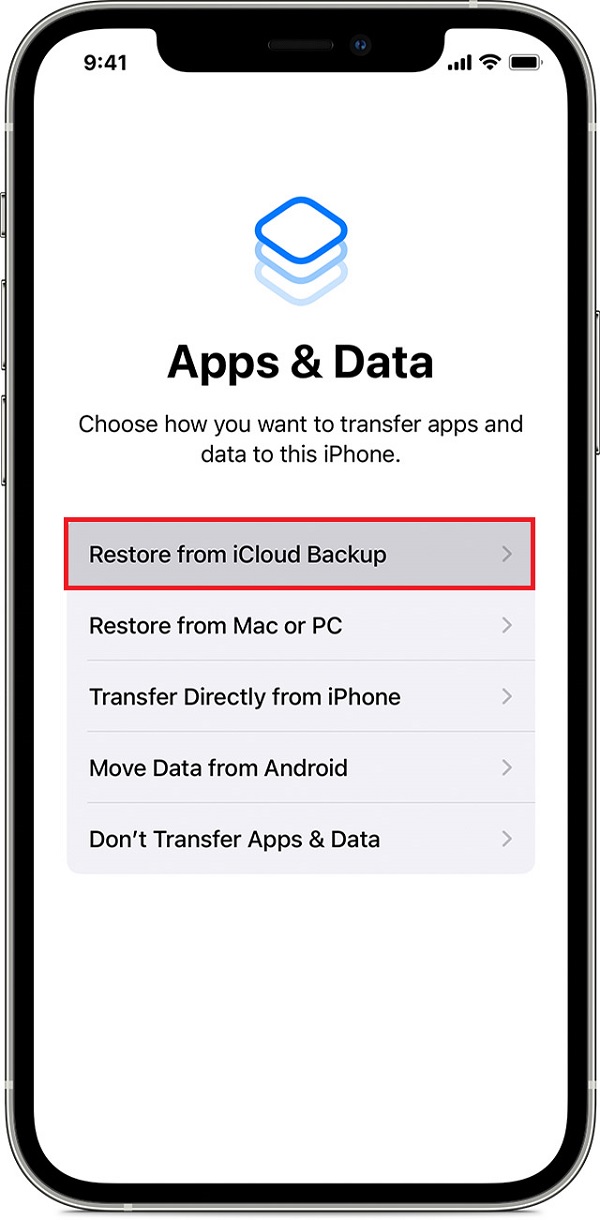
Passo 2 Accedi al tuo account iCloud e scegli Foto.
Passo 3 Seleziona le foto che desideri recuperare e fai clic su Recuperare pulsante.
Alcuni utenti non sceglieranno mai iCloud perché ha uno spazio di archiviazione gratuito limitato e potrebbero preoccuparsi della divulgazione dei dati. In questo caso, puoi invece provare iTunes per ripristinare le foto dell'iPhone.
Parte 3. Ripristina le foto dell'iPhone dopo il ripristino tramite iTunes Backup
Come opzione iniziale per gestire i dati iOS tra computer e dispositivi, iTunes è uno strumento semplice per eseguire il backup e ripristinare i dati di iPhone senza problemi. È anche una buona scelta per il backup dei dati per la sicurezza dei dati per la maggior parte degli utenti di iPhone. E il backup dei dati di iPhone sarà una buona abitudine per assicurarti di non perdere mai i tuoi dati senza un file di backup.
Pertanto, puoi anche eseguire iTunes sul computer per ripristinare le foto di iPhone dopo il ripristino. Puoi scegliere di farlo ripristinare tutti i dati da iTunes o sincronizza solo le foto dell'iPhone.
Nota: se hai aggiornato macOS, puoi invece utilizzare Finder su Mac.
Con FoneLab per iOS, recupererai i dati persi / cancellati di iPhone, inclusi foto, contatti, video, file, WhatsApp, Kik, Snapchat, WeChat e altri dati dal tuo backup o dispositivo iCloud o iTunes.
- Recupera foto, video, contatti, WhatsApp e altri dati con facilità.
- Anteprima dei dati prima del recupero.
- iPhone, iPad e iPod touch sono disponibili.
Opzione 1. Sincronizza solo foto
Passo 1 Apri iTunes o Finder sul computer e collega iPhone con un cavo USB.
Passo 2 Scegli il tuo dispositivo dal lato sinistro e seleziona Foto nel pannello di sinistra di iTunes o nella barra dei menu del Finder.
Passo 3 Vedi Sync Foto da e scegliere dall'elenco, fare clic APPLICA pulsante.
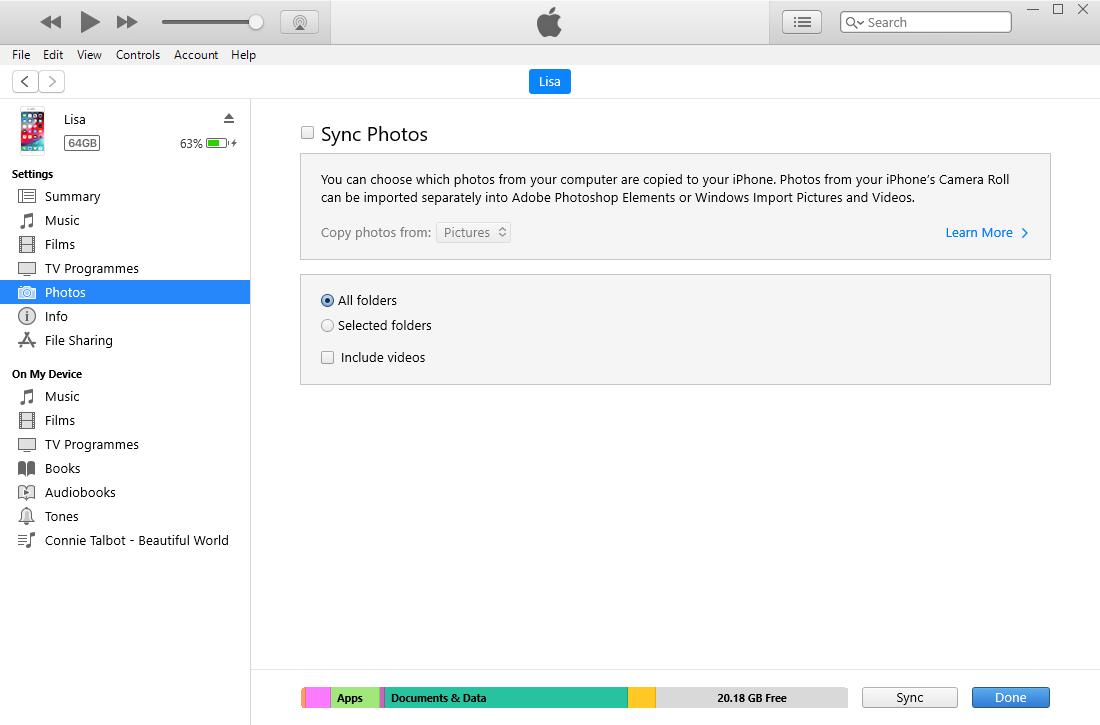
Opzione 2. Ripristina il backup di iTunes
Passo 1 Collega iPhone a iTunes o Finder e consenti la connessione sullo schermo dell'iPhone.
Passo 2 Scegli il tuo iPhone e fai clic su Restore Backup pulsante.
Opzione 3. FoneLab per iOS
Passo 1 Esegui il programma e seleziona Recupero Dati iPhone > Recupera dal file di backup di iTunes.
Passo 2 Scegli un file di backup e consentigli di accedere al backup. Successivamente, scegli gli elementi e fai clic su Recuperare pulsante.
Come puoi vedere, utilizzando FoneLab per iOS puoi sempre scegliere i dati desiderati in modo selettivo. Se vuoi foto specifiche da iPhone, FoneLab per iOS è quello che non dovresti perdere.
Parte 4. Domande frequenti sul recupero di foto da iPhone dopo il ripristino
1. Come recuperare le foto da un iPhone cancellato?
Dovresti smettere di usare iPhone dopo. Quindi usa FoneLab per iOS per scansionare il tuo dispositivo. Se riesci a vedere le tue foto cancellate dai risultati, puoi fare un clic per recuperarle.
2. Come recuperare le foto dell'iPad dopo il ripristino senza backup?
Se desideri recuperare le foto dell'iPad senza backup, puoi scaricarle e installarle FoneLab per iOS sul tuo computer. Ti consente di recuperare i dati dal dispositivo direttamente. Puoi collegare l'iPad al computer, quindi lasciarlo scansionare il tuo dispositivo e mostrarti i dati disponibili da recuperare. Infine, scegli le foto dal lato destro e fai clic sul pulsante Recupera.
3. Come recuperare le foto dopo il ripristino delle impostazioni di fabbrica dell'iPhone senza backup?
FoneLab per iOS ha una potente funzione per consentire alle tue foto di recuperare e altri dati direttamente dal dispositivo iOS. Puoi installarlo sul computer e seguire le istruzioni per recuperare le foto dopo il ripristino delle impostazioni di fabbrica.
Questo è tutto su come recuperare le foto dell'iPhone dopo il ripristino con i metodi più consigliati e convenienti. E FoneLab per iOS è lo strumento più affidabile da non perdere. Ora puoi installarlo sul computer ed eseguirlo seguendo i passaggi in questo post per recuperare le foto facilmente e rapidamente. Scaricalo sul computer e inizia subito a ripristinare i dati persi su iPhone!
Con FoneLab per iOS, recupererai i dati persi / cancellati di iPhone, inclusi foto, contatti, video, file, WhatsApp, Kik, Snapchat, WeChat e altri dati dal tuo backup o dispositivo iCloud o iTunes.
- Recupera foto, video, contatti, WhatsApp e altri dati con facilità.
- Anteprima dei dati prima del recupero.
- iPhone, iPad e iPod touch sono disponibili.
